Como Administrar uma Assistência Técnica - Painel do Gestor
Após cadastrar uma nova assistência técnica é possível administrá-la, ou seja, alterar datas, adicionar documentos, agendar visitas técnicas etc.
Confira neste artigo:
Pré-requisitos
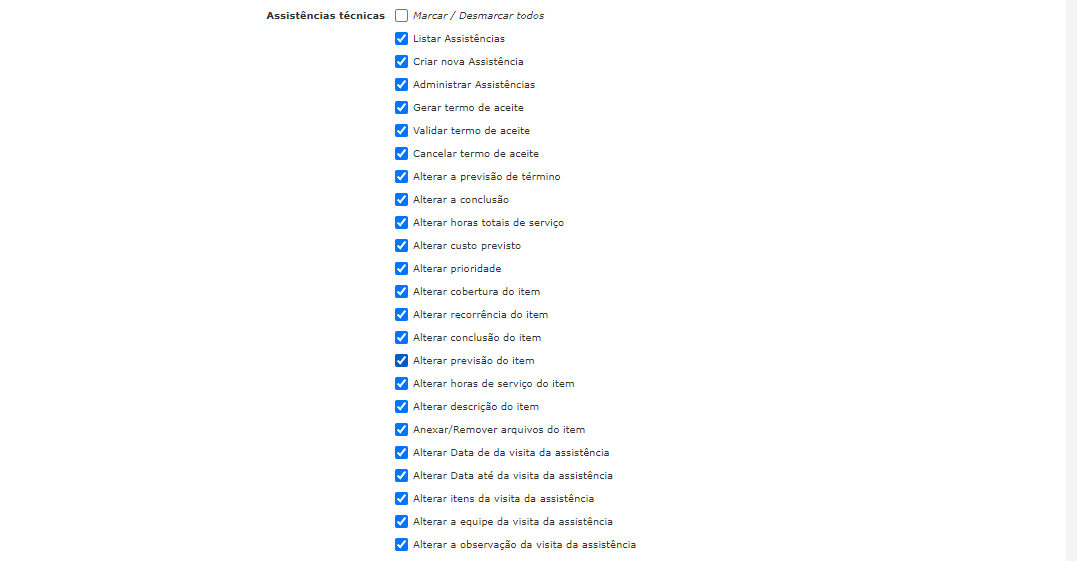

Administrando uma Assistência Técnica
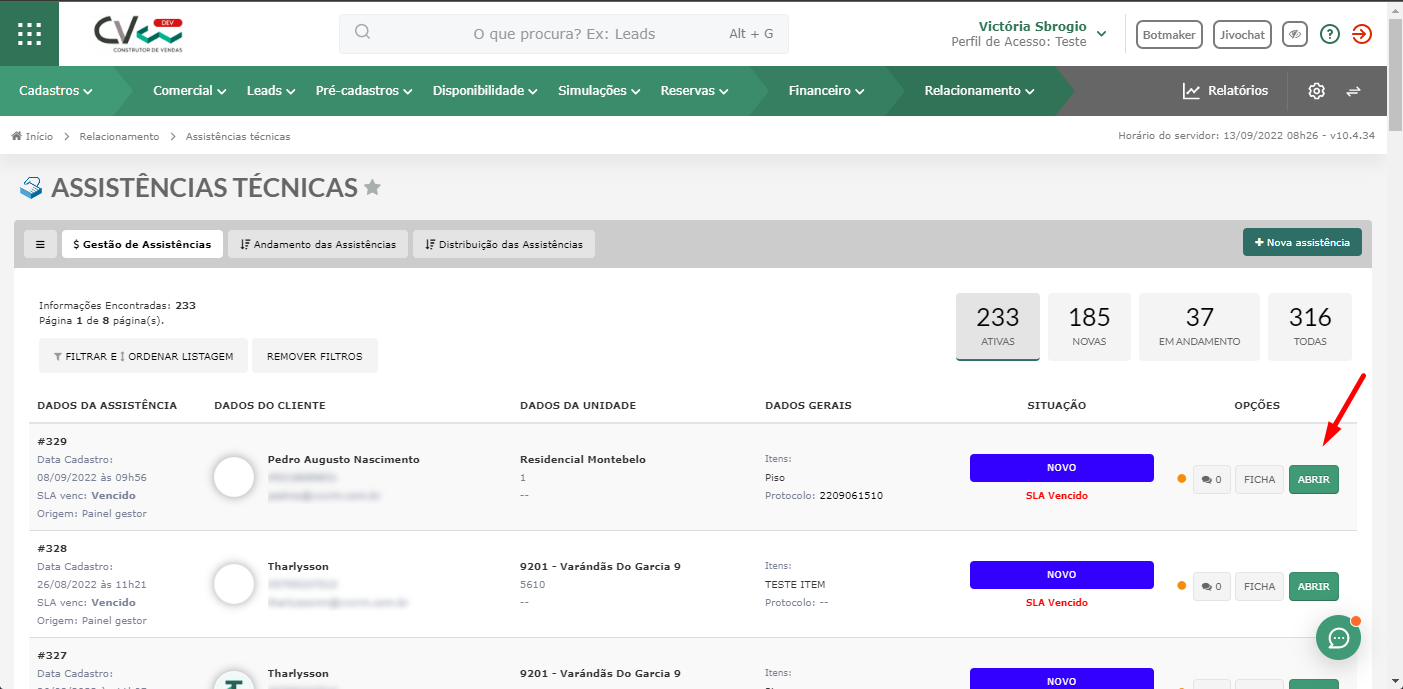
No administrar temos os menus Resumo, Documentos, Visita Técnica, Termo de Aceite, Mensagem e Histórico.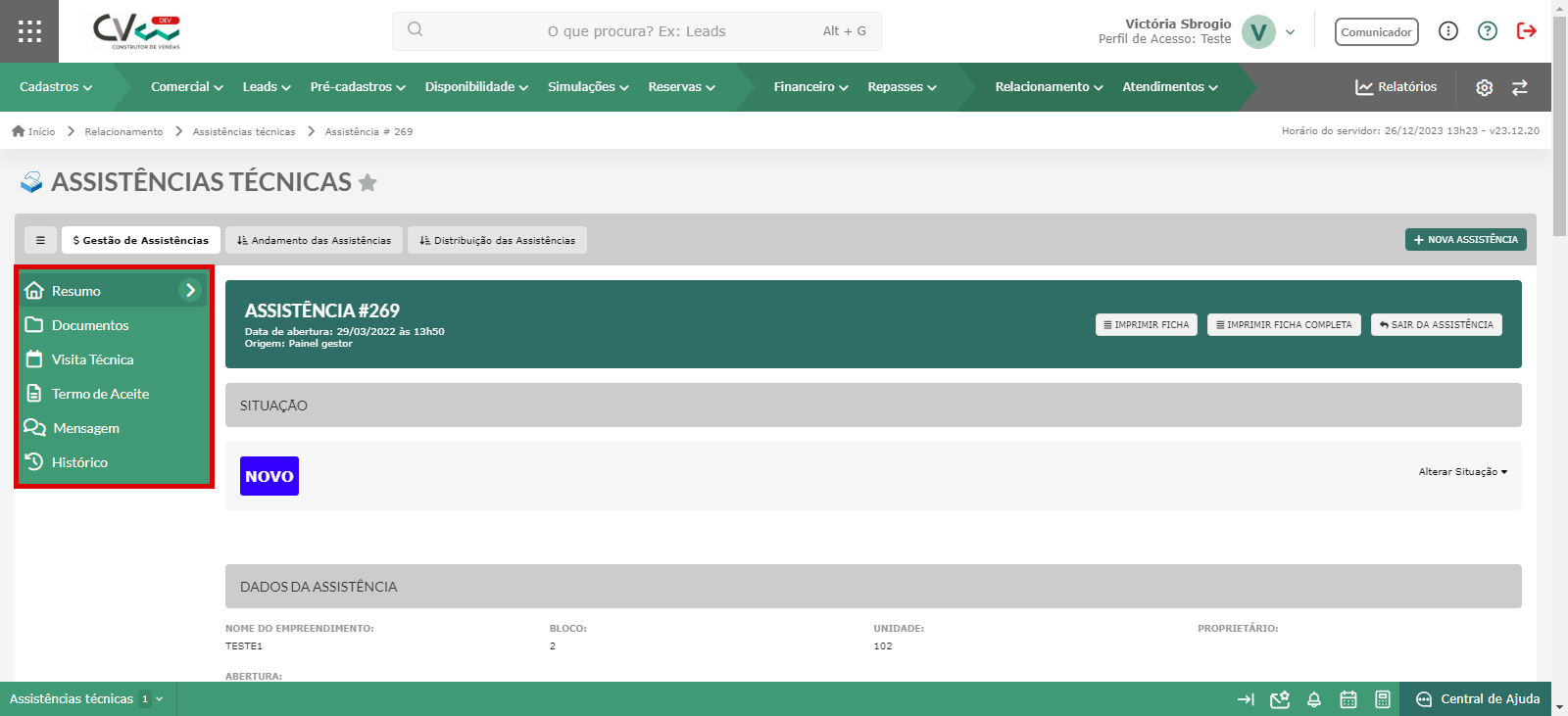
Menu resumo:
Nesse menu é possível visualizar e modificar a situação da assistência, em relação ao Workflow de Assistências.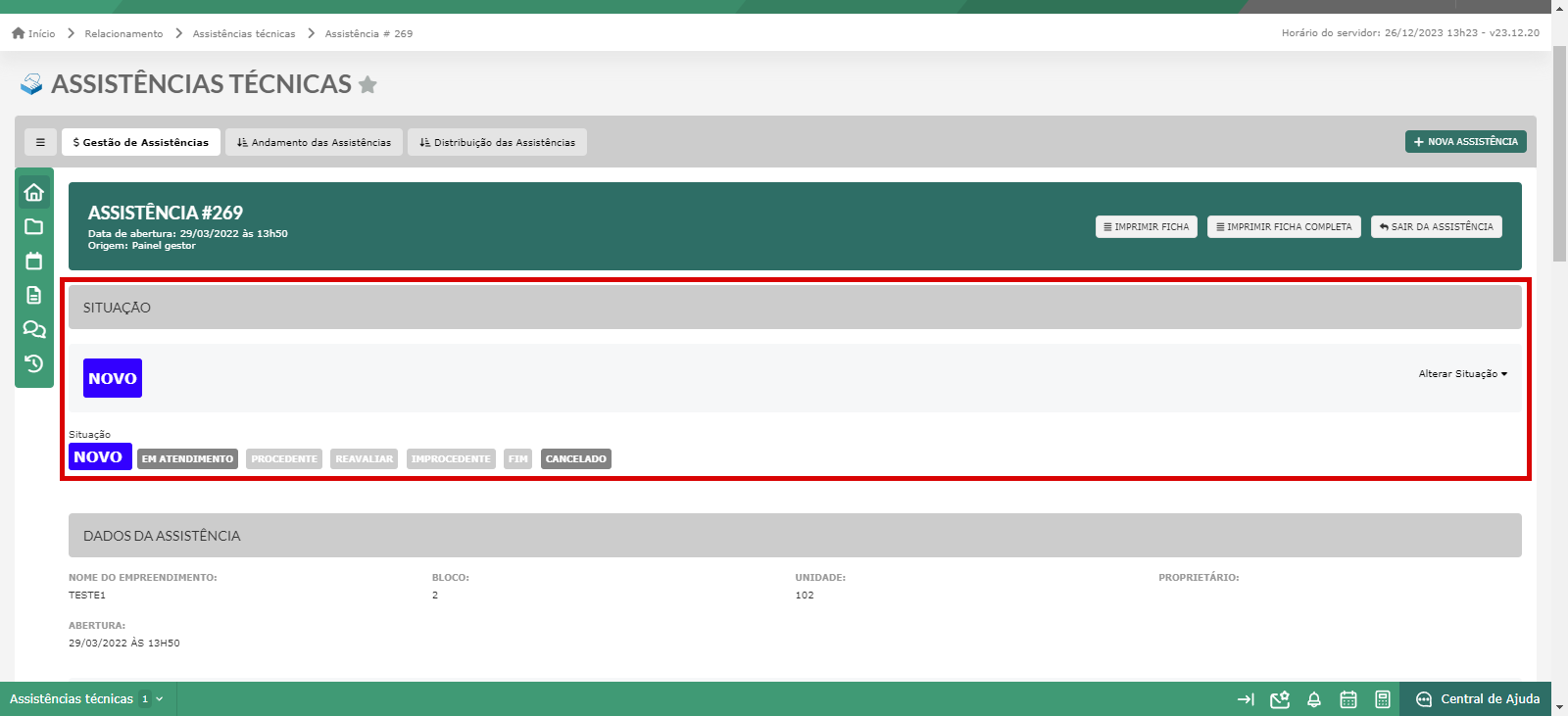
Abaixo você pode visualizar as informações da reserva relacionada à assistência.
Obs.: se a assistência foi aberta por meio de um atendimento, haverá um botão com o ID do atendimento. Ao clicar nesse botão, você será redirecionado para o atendimento. Mas caso não tenha sido aberto por meio de um atendimento, não haverá o botão.
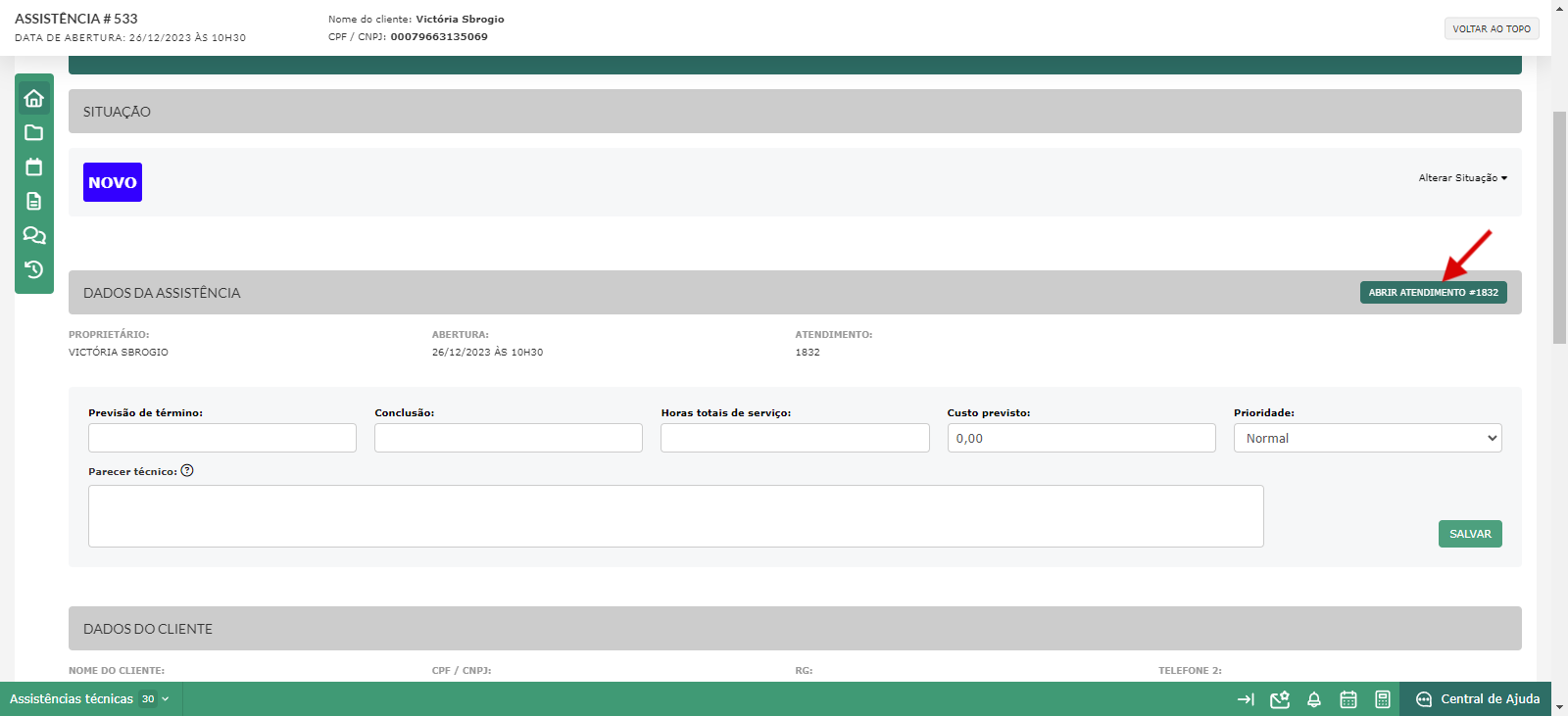
Além disso, se você tiver as permissões liberadas, você pode configurar/editar a Previsão de término, Conclusão, Horas totais de serviço, Custo previsto e Prioridade.
As informações adicionais no campo "Observação técnica" serão refletidas na Ficha da Assistência. Assim, o usuário que executa a assistência poderá dar o direcionamento do que foi realizado no momento e da impressão dessa ficha essa informação será exibida.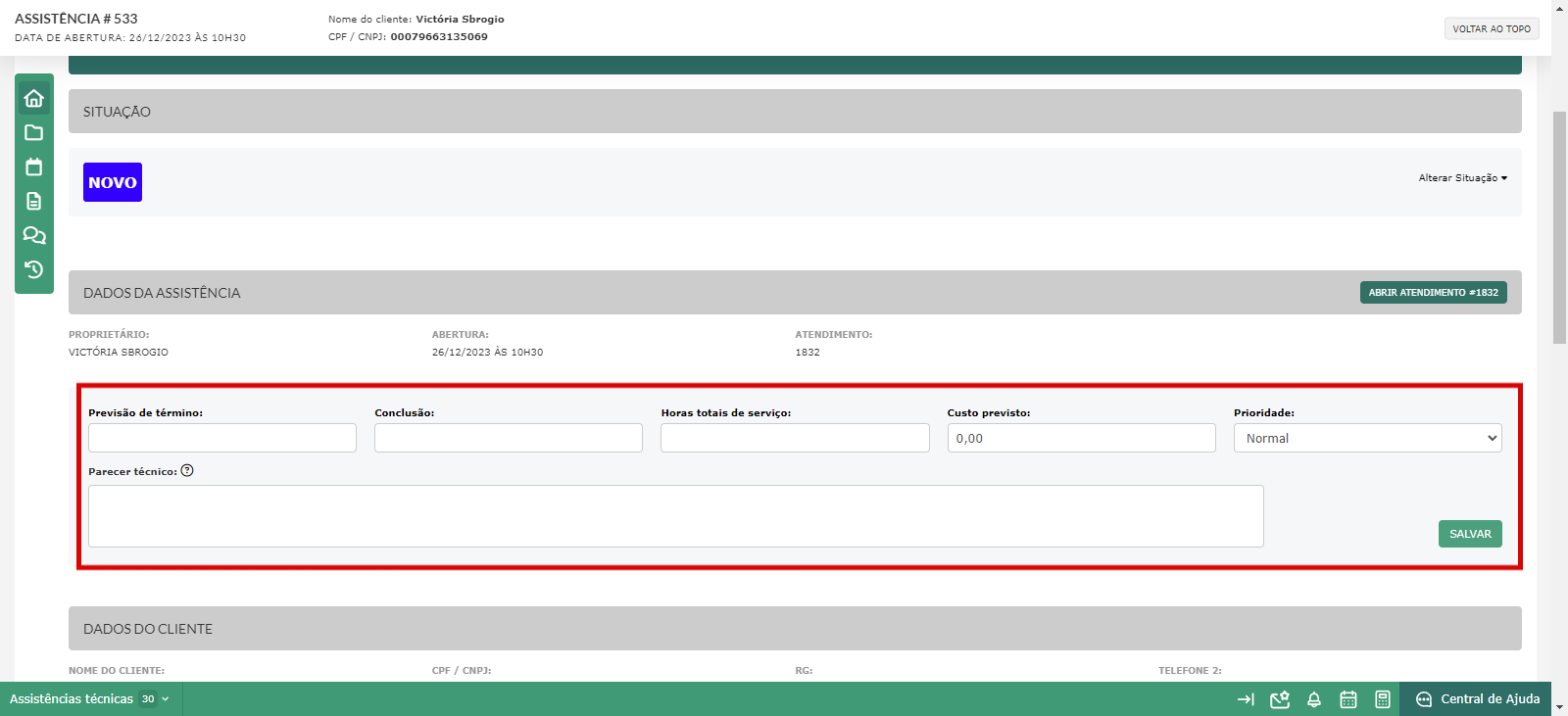
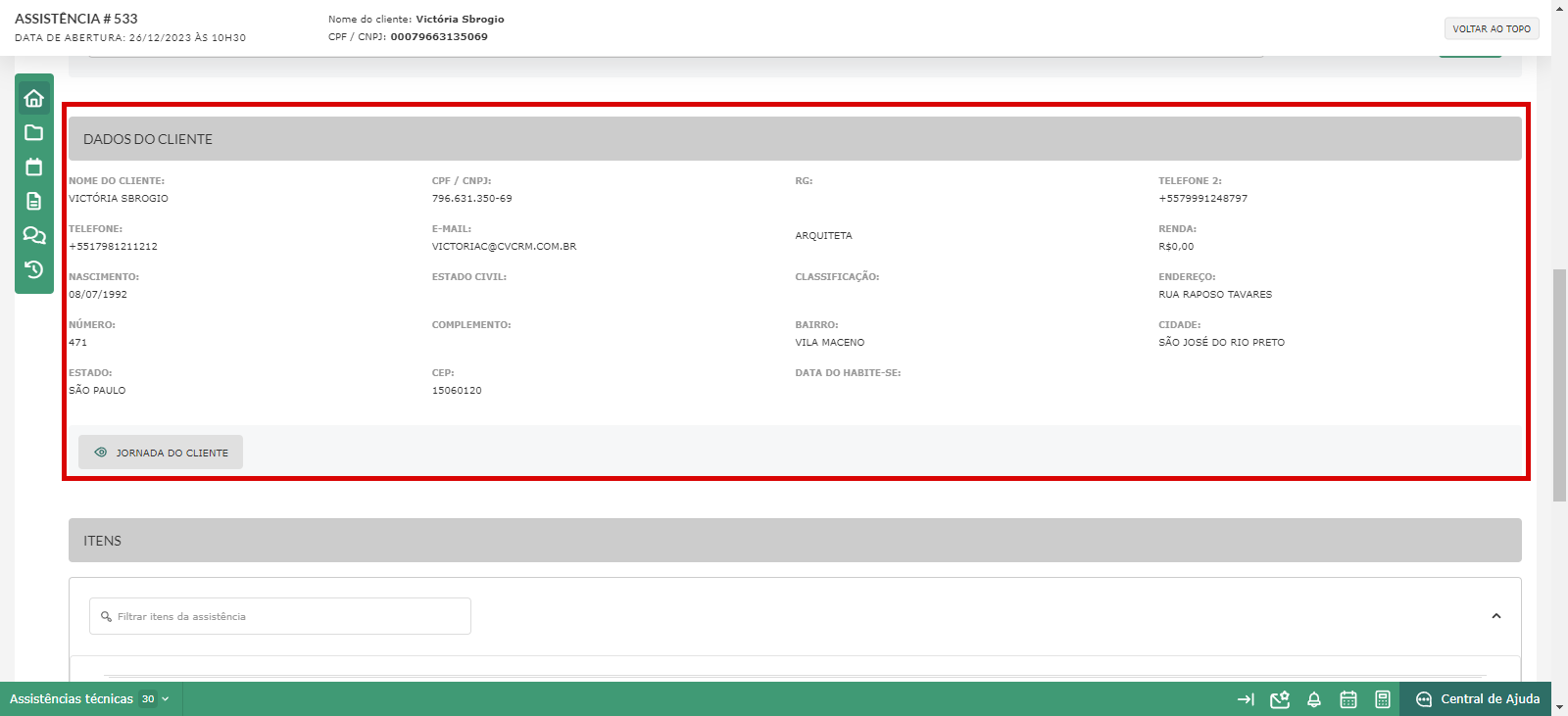
Já em Itens, você pode adicionar mais itens para essa assistência.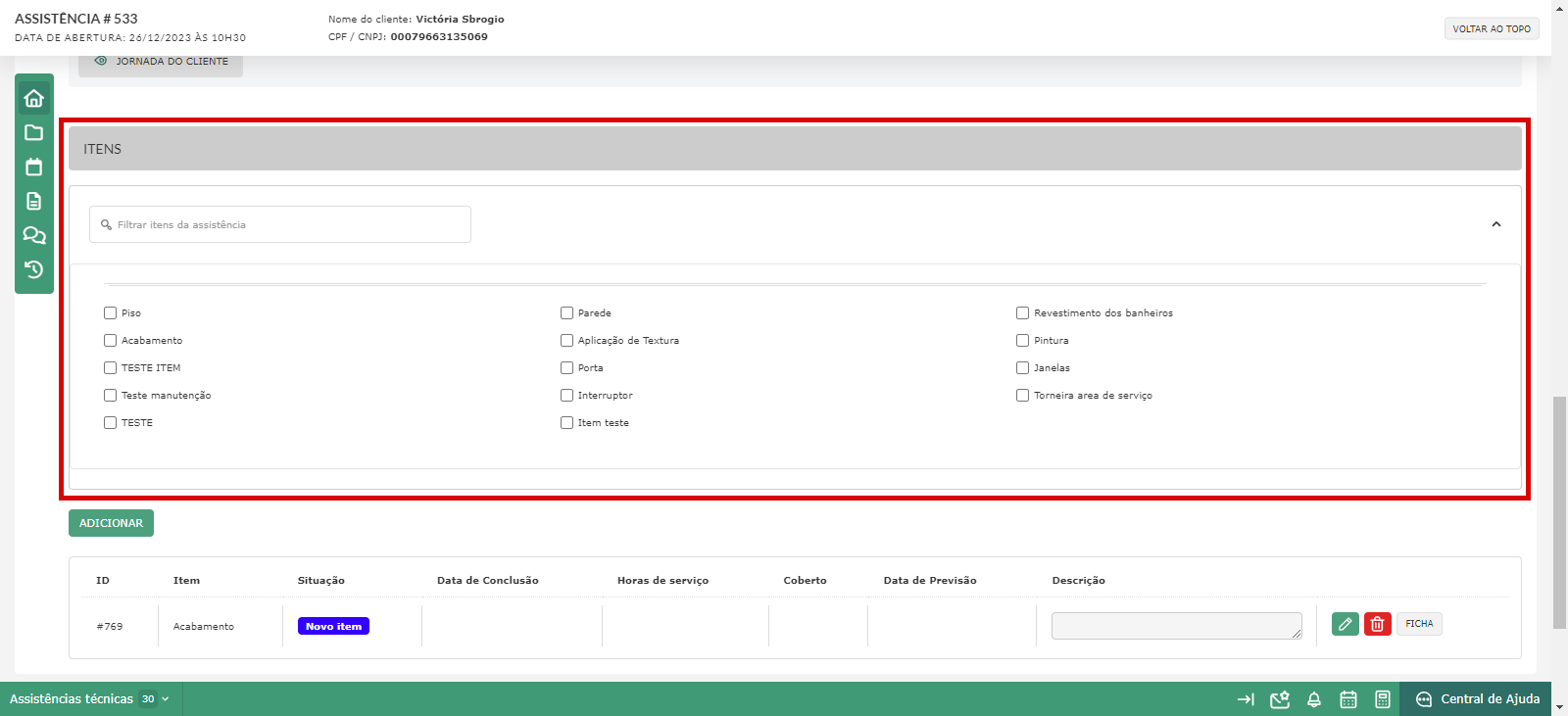
Pode, também, editar, remover e visualizar a ficha do item que foi adicionado ao criar a assistência.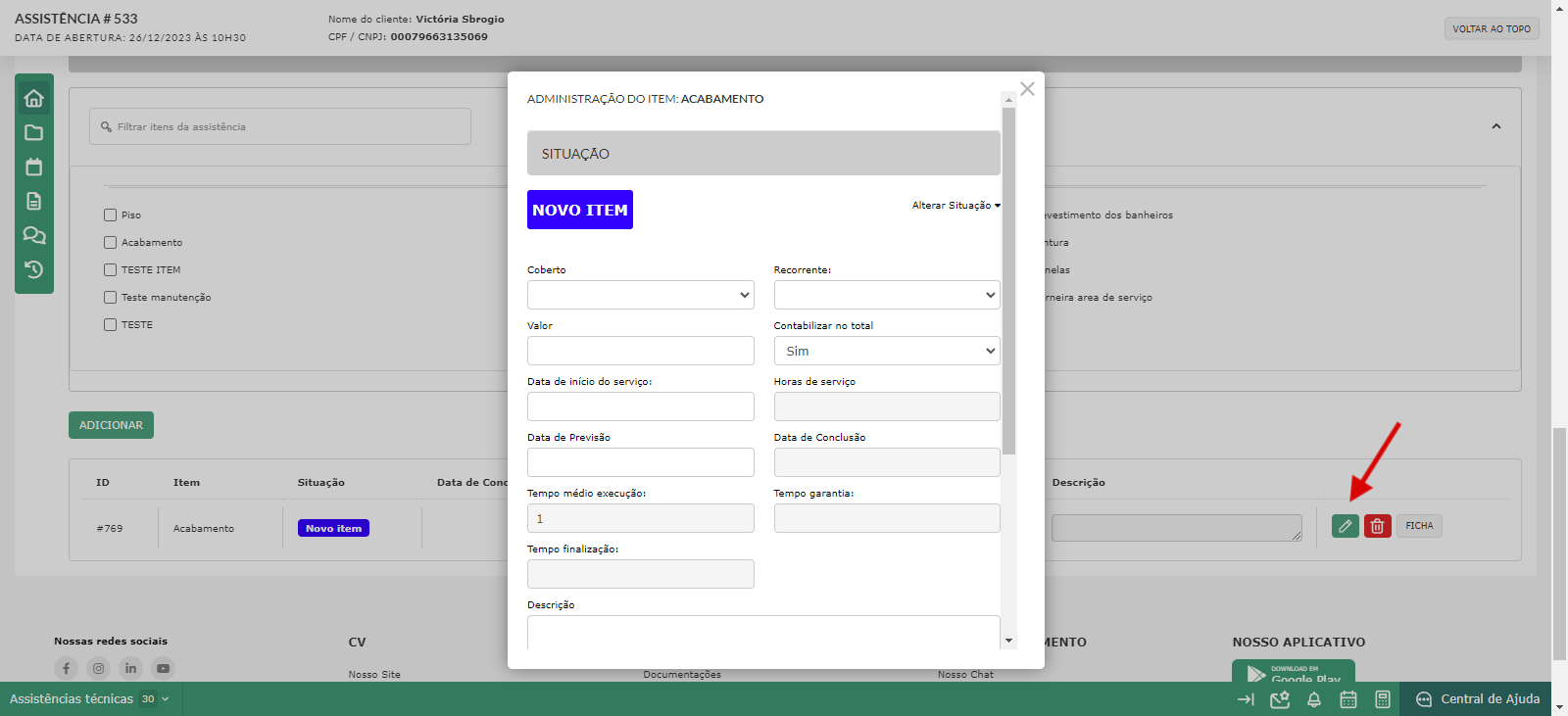
Menu documentos:
Nesse menu é possível adicionar arquivos relacionados à assistência, como documentos do cliente, imagens etc.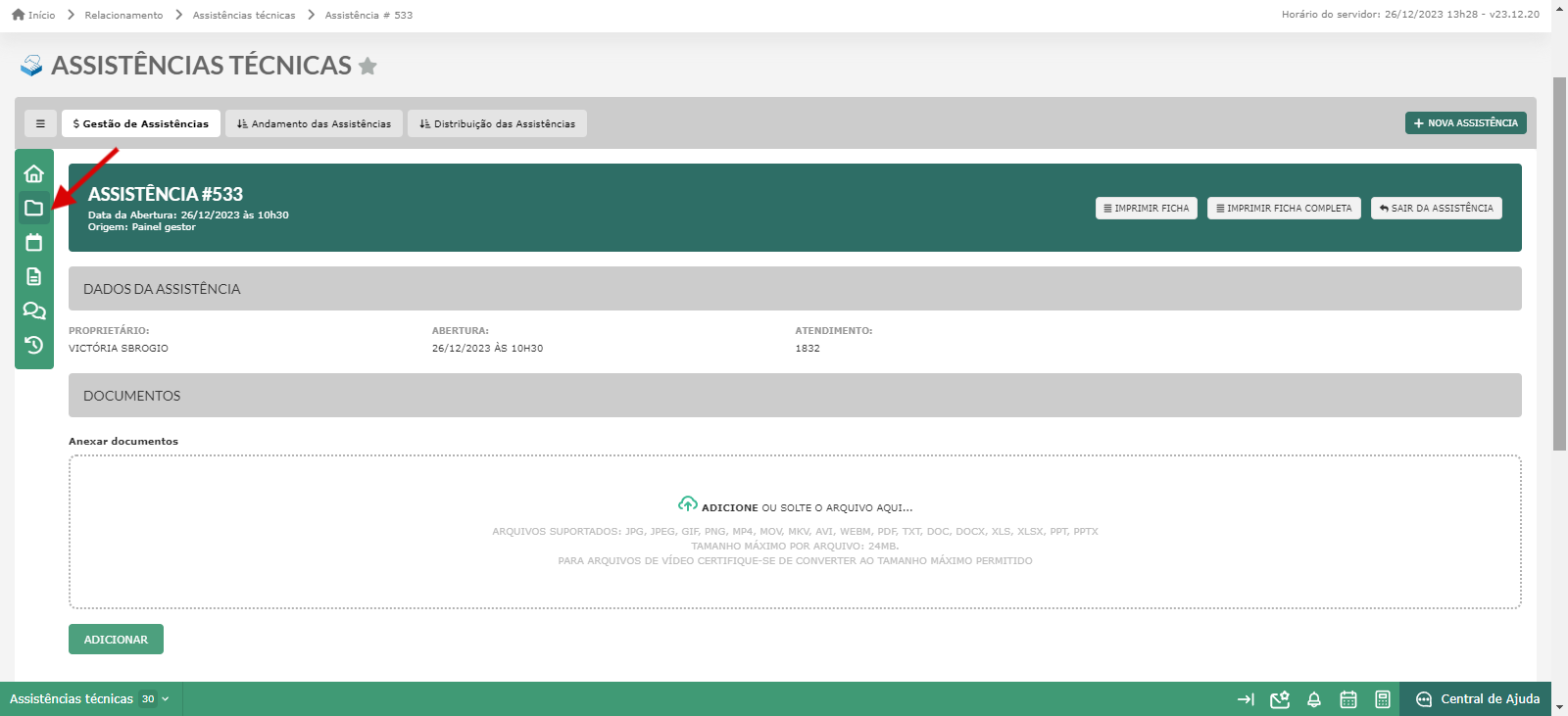
Menu visita técnica:
Dentro das assistências é possível marcar visitas técnicas. Para cadastrar uma nova visita você deve clicar em “Cadastrar nova visita técnica”.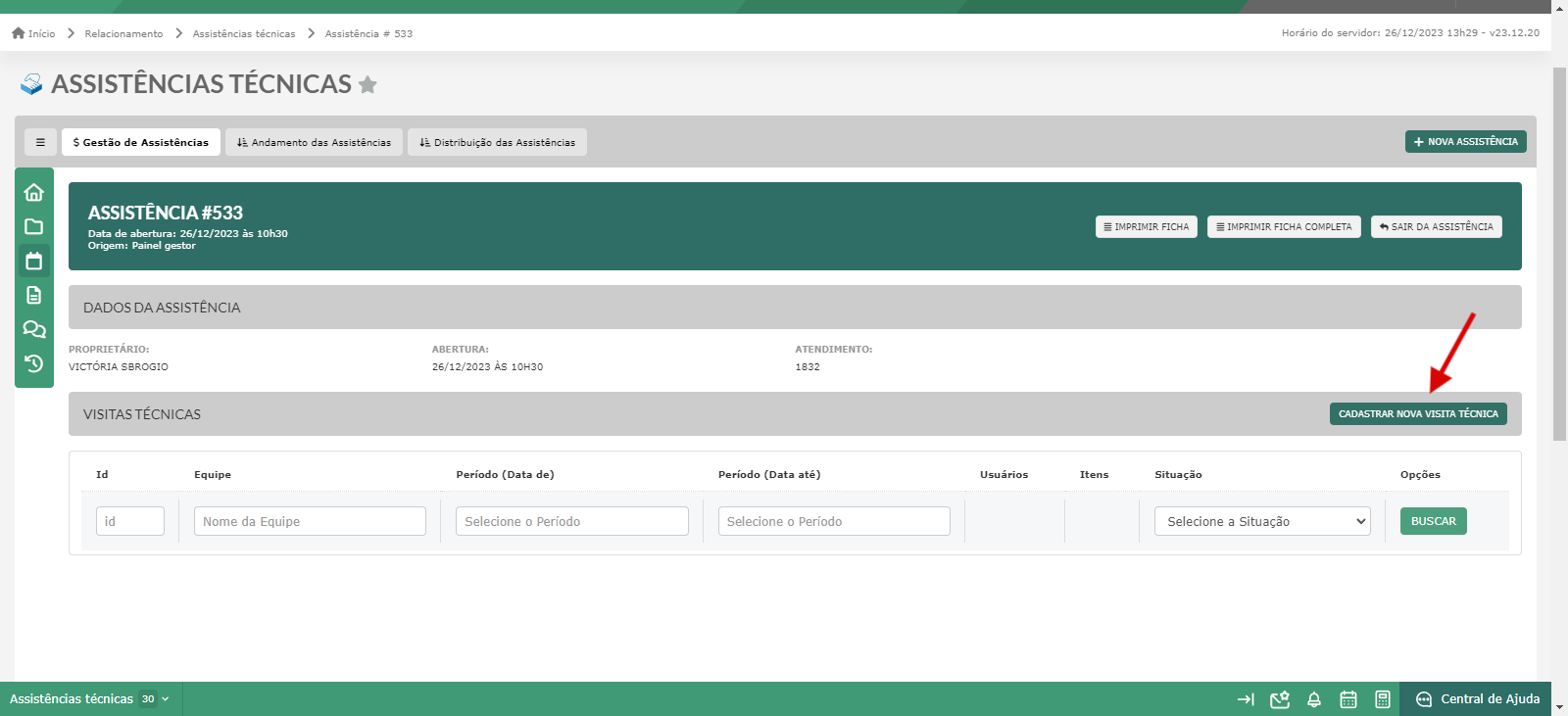
Preencha com a data “de” à “até” da visita, marque os itens, selecione a equipe, marque o(s) usuário(s) e indique se deseja enviar SMS/e-mail automático.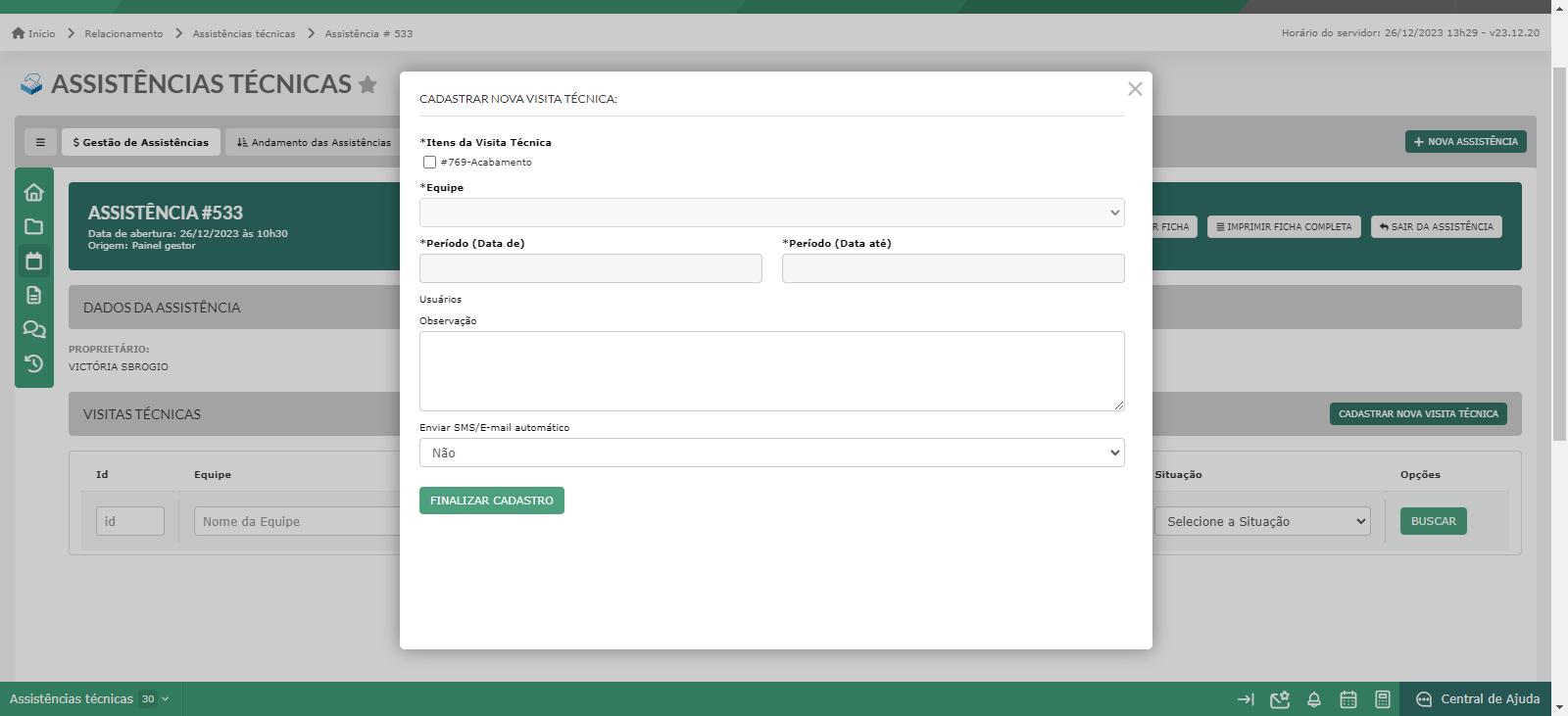
Ao salvar, você poderá visualizar a visita marcada na tela e saber em qual situação ela se encontra.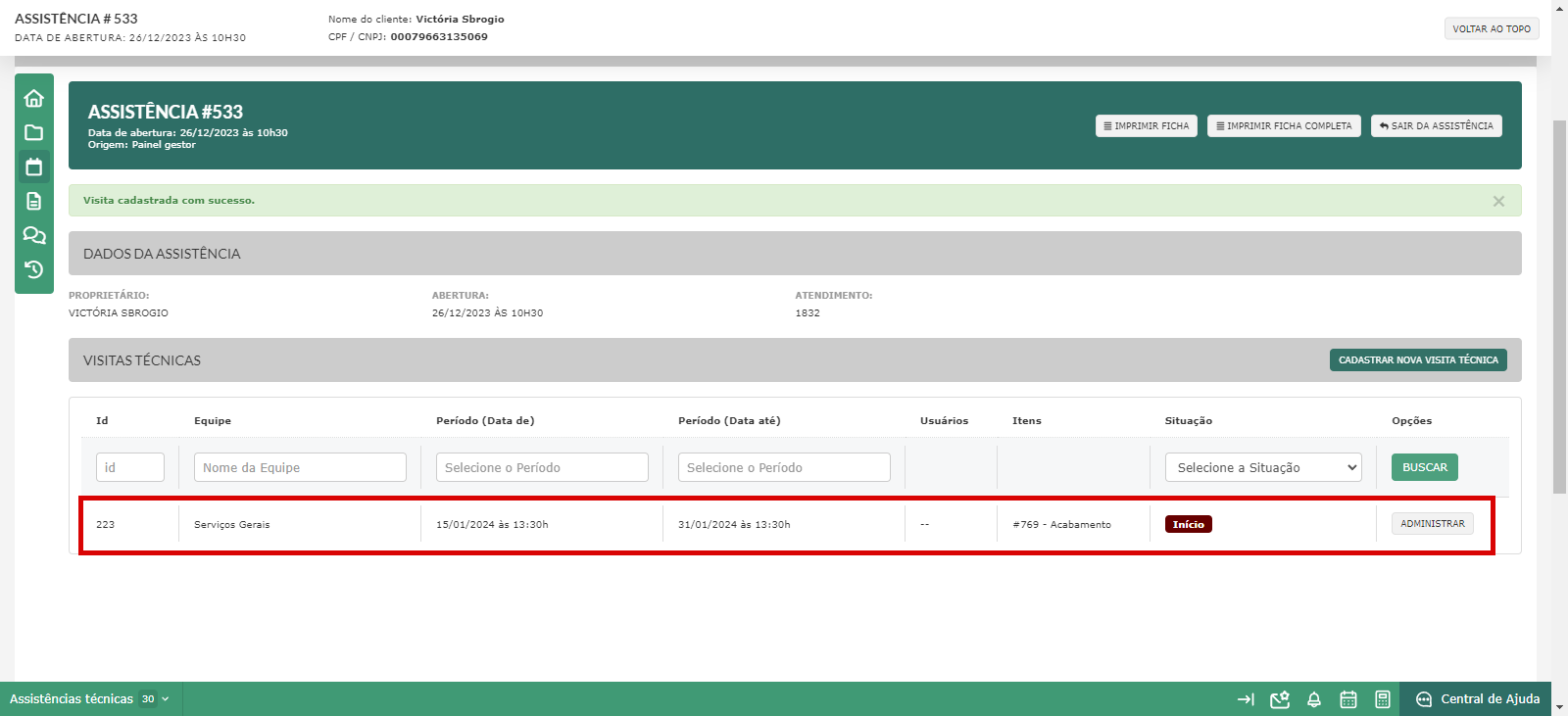
Clicando em “Administrar”, você pode alterar a situação da visita (em relação ao workflow), alterar as datas, o item e a equipe e usuário responsável.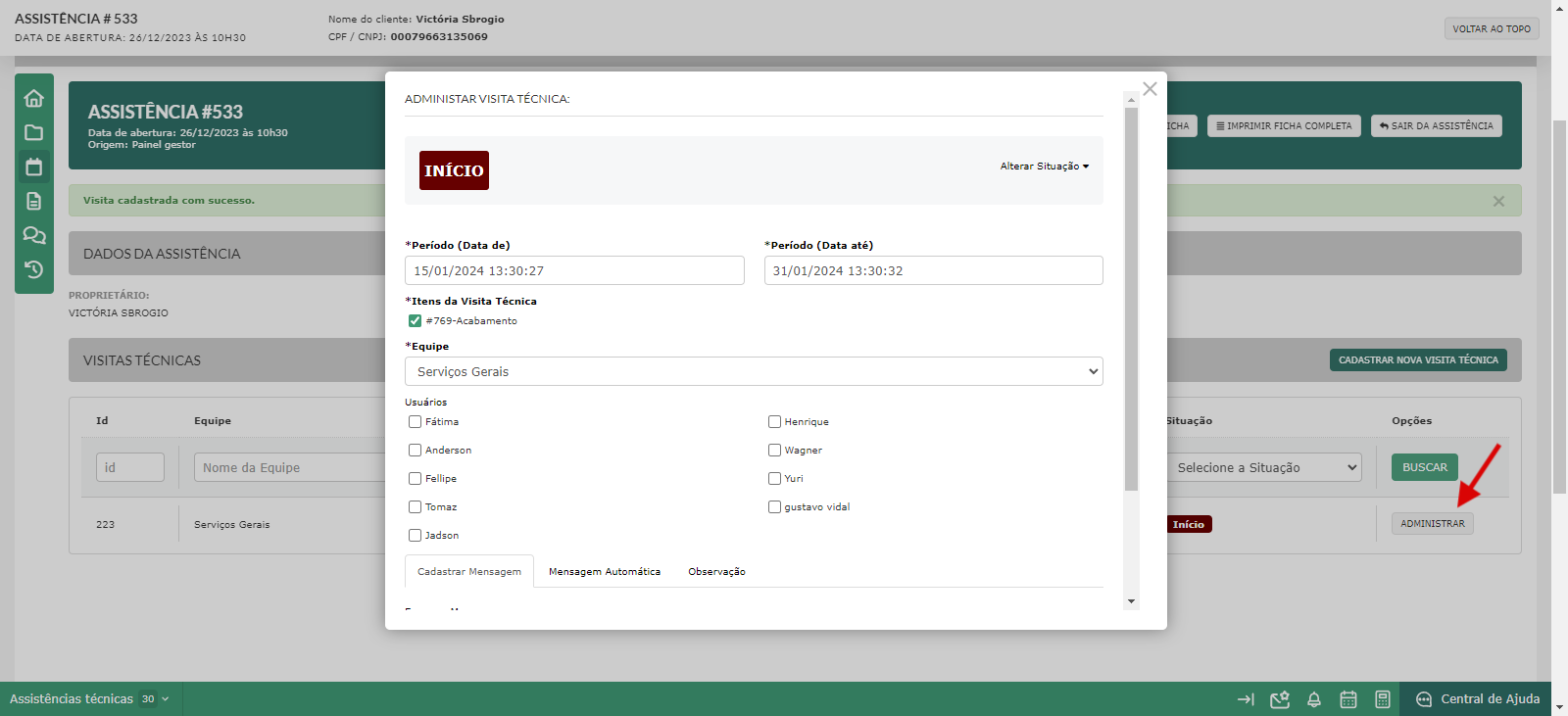
Menu termo de aceite:
Para gerar um termo de aceite na assistência, você precisa ter cadastrado anteriormente em “Tipos de Contratos” um tipo com o campo “Termo de Assistência” > “Sim”.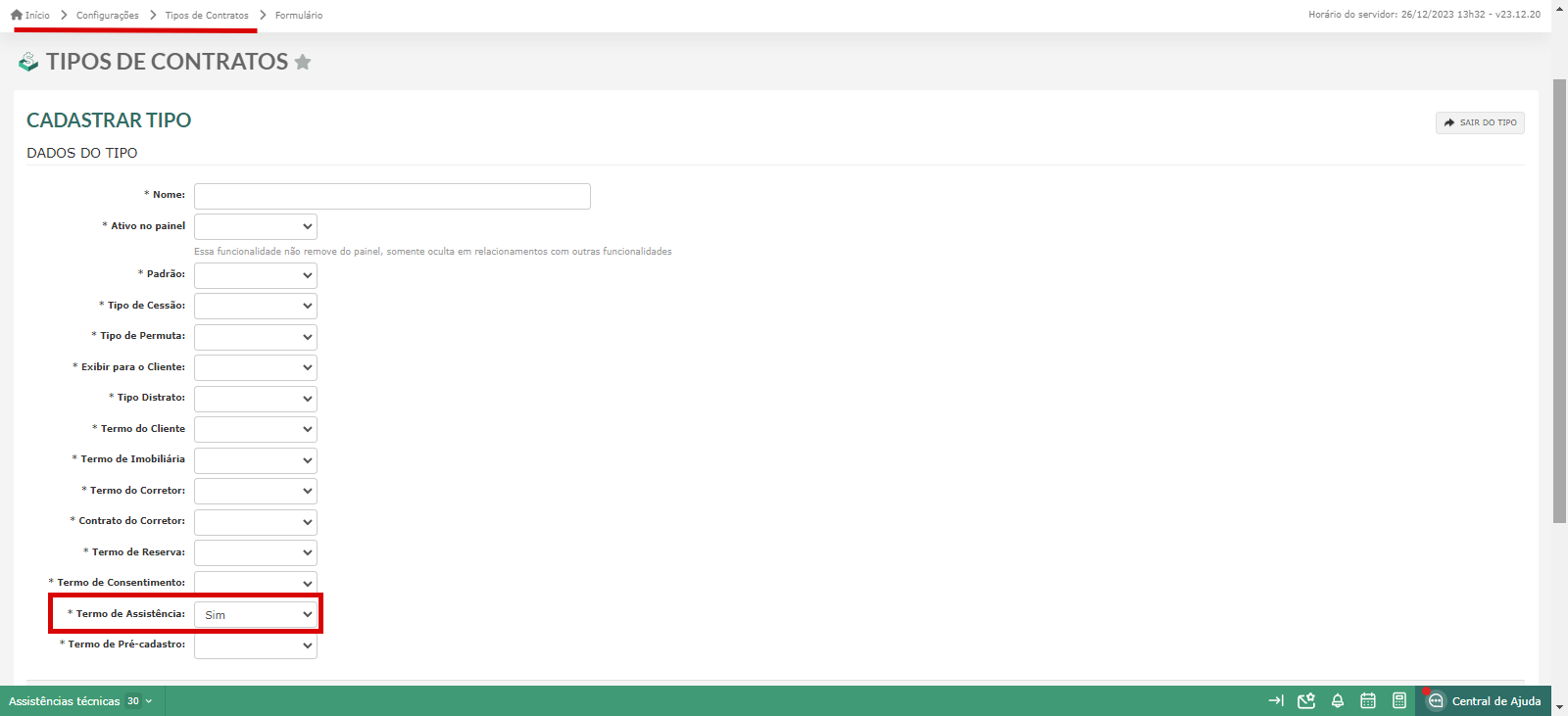
Com o tipo criado, você deve gerar um contrato e selecionar esse tipo de contrato (o tipo que você configurou o termo de assistência).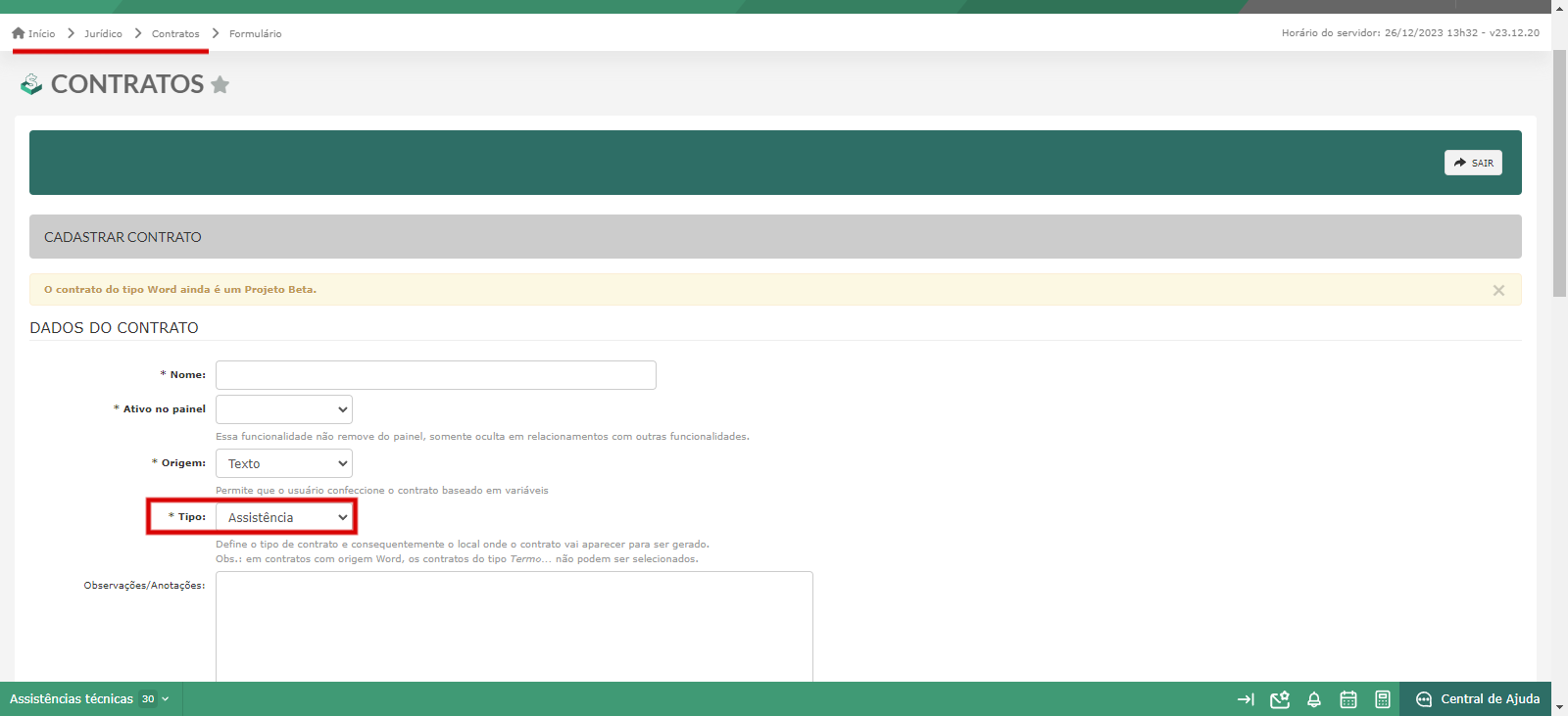
Feito isso, no menu Termo de Aceite você poderá selecionar e gerar o termo de aceite. Lembrando que só aparecerá para selecionar as opções de contratos configurados com “Termo de Assistência” > “Sim”.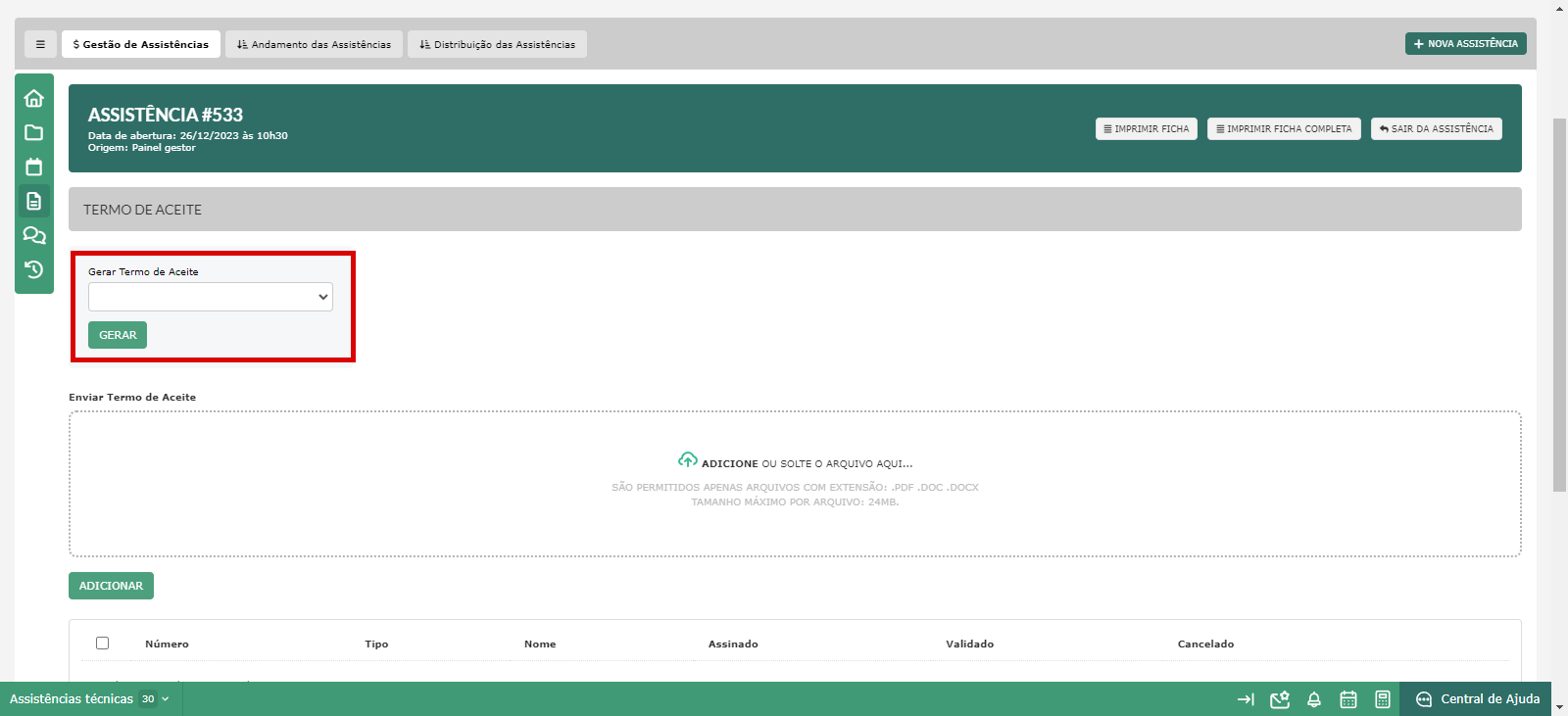
Outra opção é você adicionar ou arrastar o arquivo que deseja no formato de PDF, DOC ou DOCX.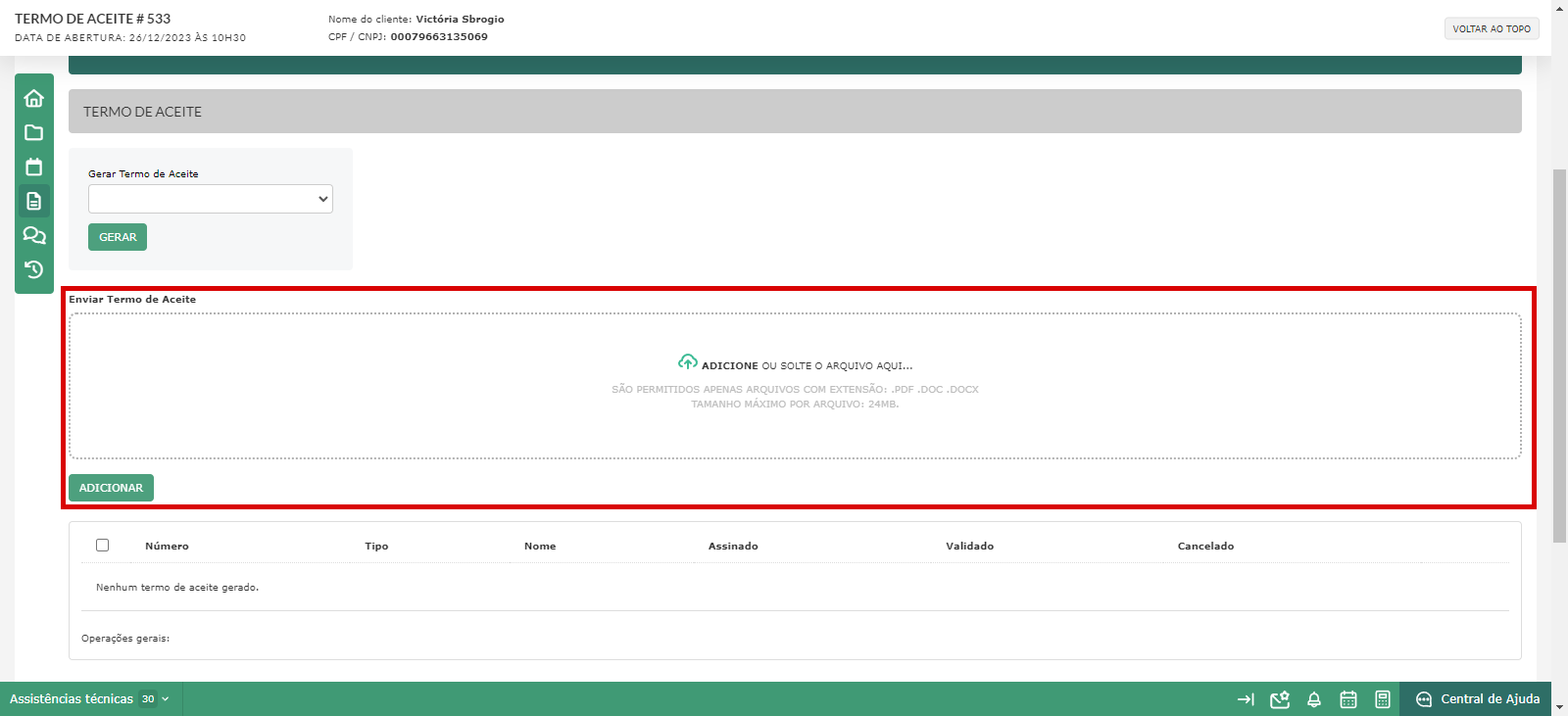
Ao adicionar, você poderá validar os termos, cancelar os termos e/ou enviar eles para assinatura eletrônica.
Menu mensagem:
Caso deseje é possível cadastrar mensagens em relação à assistência. Além disso, você pode adicionar arquivos na mensagem.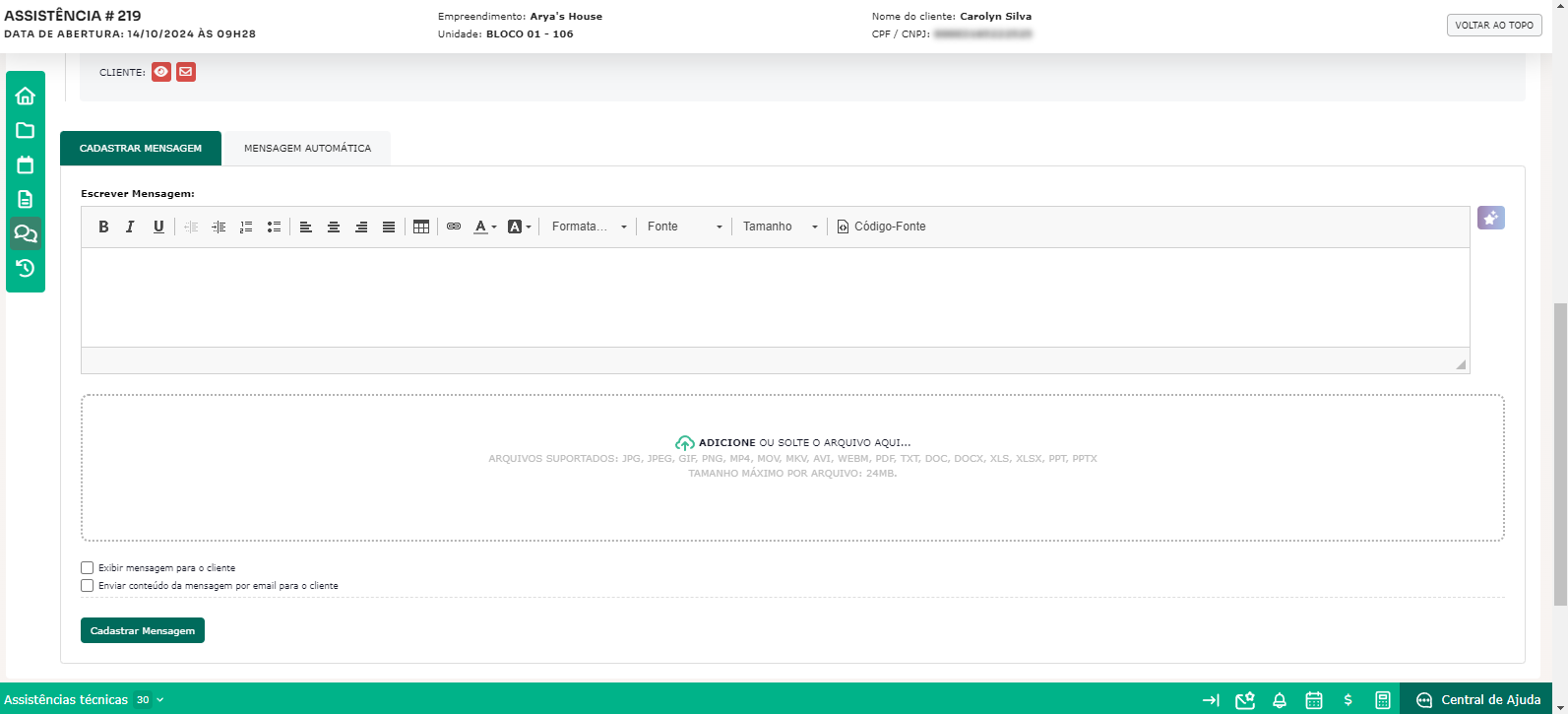
Se você cadastrar uma mensagem que o cliente pode visualizar e/ou queira que seja enviada por e-mail para ele, marque as caixas antes de cadastrar a mensagem.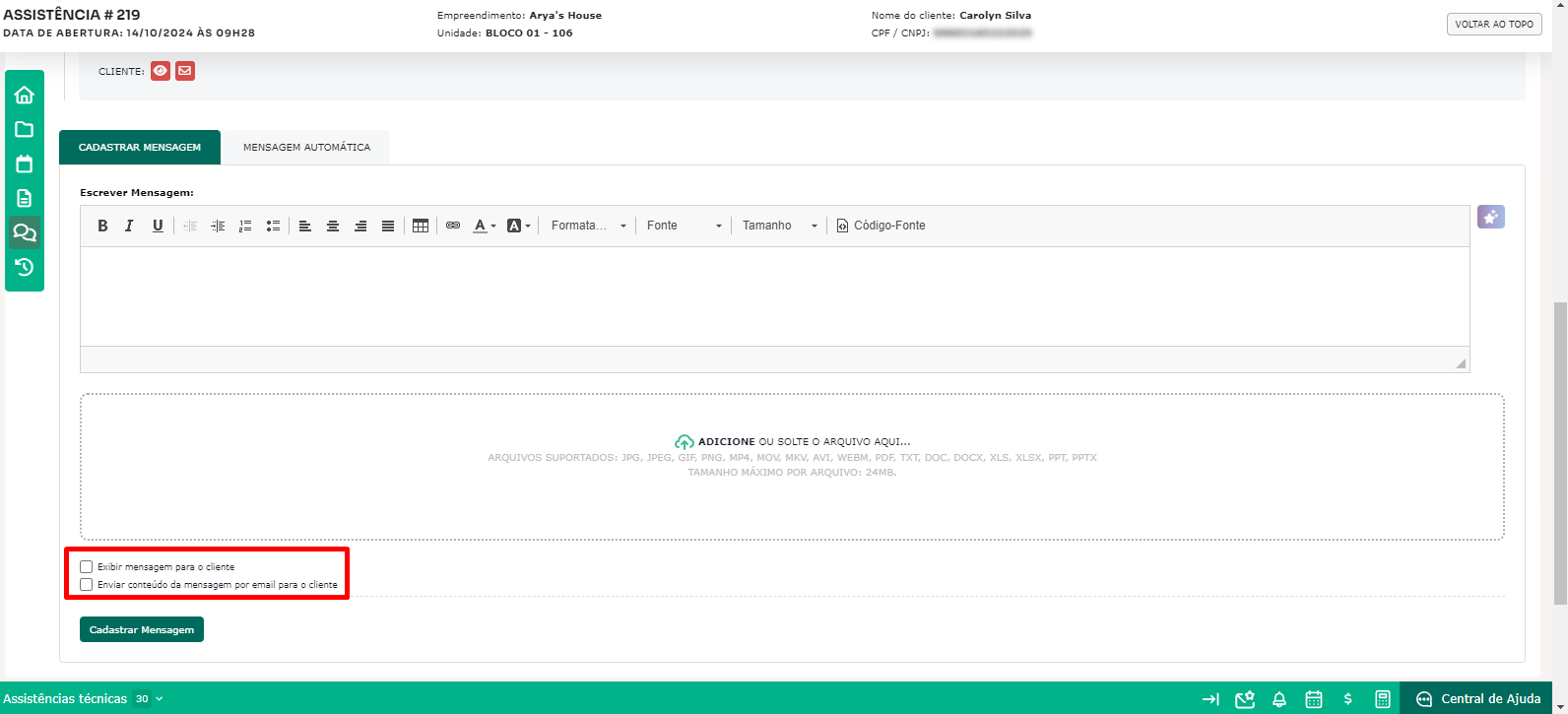
Além disso, você pode selecionar uma mensagem automática, desde que tenha previamente cadastrado essa mensagem em "Respostas Padrões".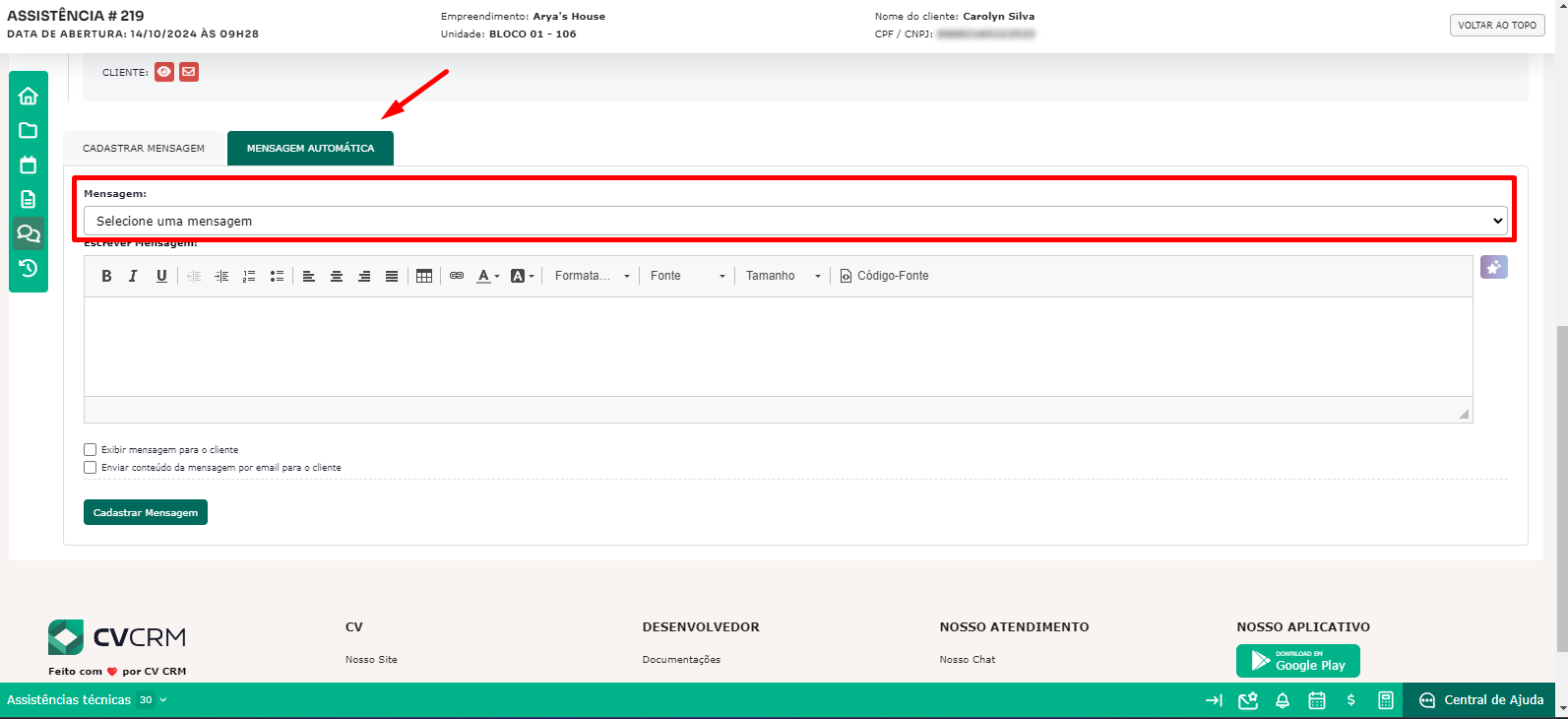
Menu histórico:
Tudo e qualquer alteração feita dentro da assistência ficará registrada no histórico. Dessa forma, você pode saber quem fez alterações, realizou cadastros etc.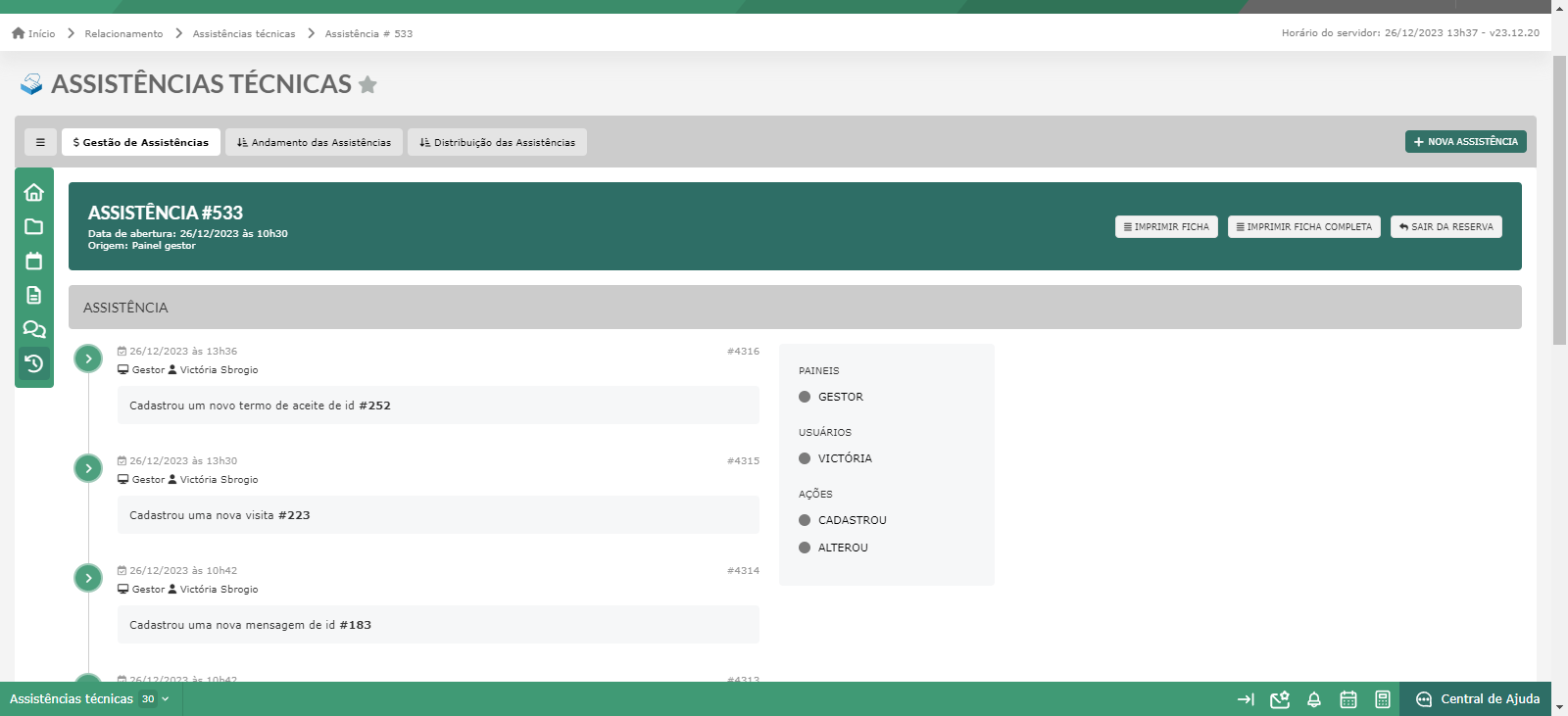
BOAS VENDAS!
Este artigo foi útil?
Que bom!
Obrigado pelo seu feedback
Desculpe! Não conseguimos ajudar você
Obrigado pelo seu feedback
Feedback enviado
Agradecemos seu esforço e tentaremos corrigir o artigo